iPhone에서 캘린더 추가 또는 삭제하기 쉬운 단계
by 오준희 업데이트 시간 2023-09-14 / 업데이트 대상 iPhone Tips
"캘린더 앱에서 구독 한 캘린더를 제거 할 수 없습니다. 구독 한 캘린더에 ticketmaster라는 캘린더가 있는데 삭제할 방법을 찾을 수 없습니다."
iPhone 캘린더 앱의 주요 기능 중 하나는 다양한 캘린더를 만들 수있는 기능입니다. 이는 업무 약속을위한 캘린더, 가족 및 친구를위한 캘린더, 개인 일정을위한 캘린더를 만들 수 있음을 의미합니다. 각 달력에 색을 다르게 지정하여 한 단계 더 나아갑니다. 이 문서에서는 iPhone 15 / 14 / 13 / 12 / 11 / XS / XS Max / XR / X / 8 / 8 Plus / 7 / 7 Plus / 6 / 6S / 5S / SE에서 캘린더를 추가하고 제거하는 다양한 방법을 설명합니다.
- 1 부. iPhone에 캘린더를 추가하는 방법
- 2 부. iPhone에서 캘린더를 삭제하는 방법
- 3 부. iCloud에서 캘린더를 삭제하는 방법
- 4 부. iPhone에서 구독 캘린더를 삭제하는 방법 (iOS 15 지원)
- 5 부. iPhone에서 실수로 삭제 된 캘린더를 복구하는 방법
1 부. iPhone에 캘린더를 추가하는 방법
iPhone에 캘린더를 추가하는 것은 간단합니다. 가장 좋은 점은 이름을 지정하고 색상을 설정할 수 있다는 것입니다. 쉽게 식별 할 수 있습니다. 만든 후 회의, 휴가, 점심 또는 약속 유형을 선택하여 이벤트를 추가 할 수 있습니다. 캘린더를 추가하려면 아래 절차를 따르십시오.
1 단계 : 홈 화면에서캘린더 앱 을 실행합니다.
2 단계 : 화면 하단에있는 캘린더 화면 하단에 있습니다.
3 단계 : 인터페이스 상단에있는 수정 을 탭합니다.
참고 : iOS 12에는 편집 버튼이 없습니다. 캘린더를 추가하려면 인터페이스 하단의 캘린더 추가를 클릭하면됩니다.
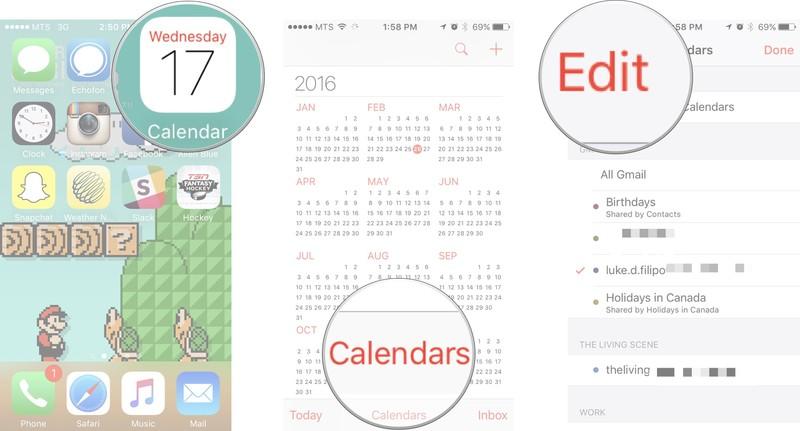
4 단계 :캘린더 추가 선택.
5 단계 :캘린더 이름을 지정하고 쉽게 식별 할 수 있도록 색상을 설정합니다.
6 단계 : 인터페이스의 오른쪽 상단에있는 완료 를 탭합니다.
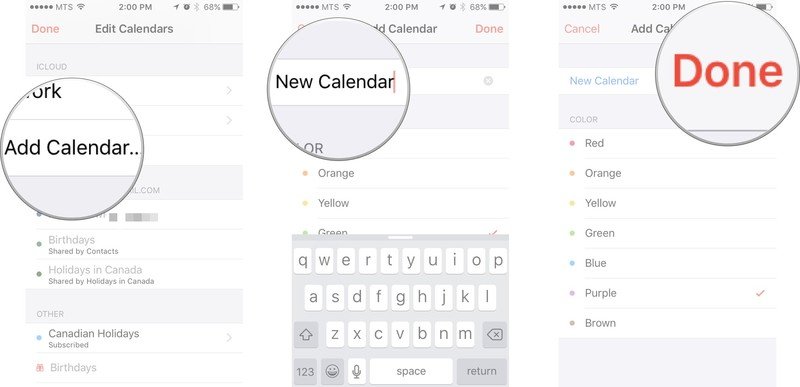
2 부. iPhone에서 캘린더를 삭제하는 방법
캘린더를 삭제하면 생성 한 모든 이벤트가 삭제됩니다. iPhone에서 캘린더를 삭제하는 방법이 궁금하십니까? 아래 절차를 따르십시오.
1 단계 : 홈 화면에서캘린더 앱 을 실행합니다.
2 단계 : 화면 하단에있는캘린더 를 탭합니다.
3 단계 : 인터페이스 상단에있는 수정 을 탭합니다.
참고 : iOS 15에는 편집 버튼이 없습니다. 캘린더를 삭제하려면 삭제하려는 캘린더 옆에있는 정보 아이콘을 클릭하기 만하면됩니다.
4 단계 : 삭제하려는 캘린더를 탭하여 선택 합니다.
5 단계 : 인터페이스 하단에있는 캘린더 삭제를 탭합니다.
6 단계 : 캘린더 삭제를 탭하여 삭제를 확인합니다.
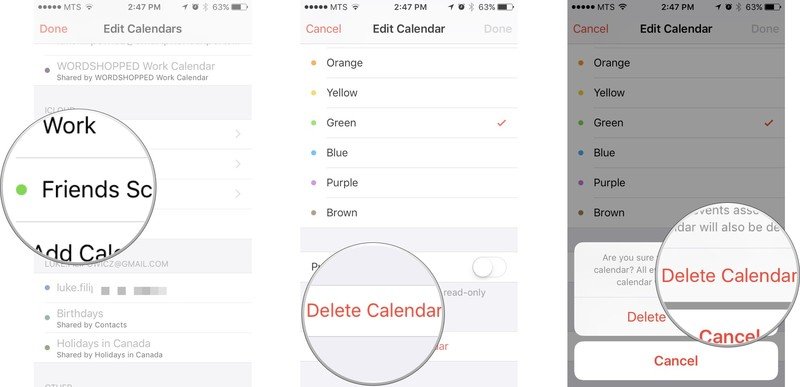
iPhone에서 캘린더 이벤트를 삭제하는 방법이 궁금하면 아래 절차를 따르십시오.
3 부. iCloud에서 캘린더를 삭제하는 방법
iCloud는 Apple의 웹 기반 클라우드 스토리지 서비스입니다. iPhone의 캘린더를 iCloud와 동기화하는 경우 icloud.com에서 직접 삭제할 수 있습니다. iPhone에 저장된 삭제 된 캘린더와 마찬가지로 모든 이벤트가 iCloud의 캘린더와 함께 삭제됩니다.
1 단계 :icloud.com을 방문하고 iCloud 자격 증명 (Apple ID 및 비밀번호)을 입력합니다.
2 단계 : 캘린더 를 클릭 한 다음 인터페이스의 왼쪽 하단에있는수정 을 클릭합니다.
3 단계 : 원으로 둘러싸인 "-" 기호가있는 아이콘을 삭제하고 삭제를 클릭합니다.
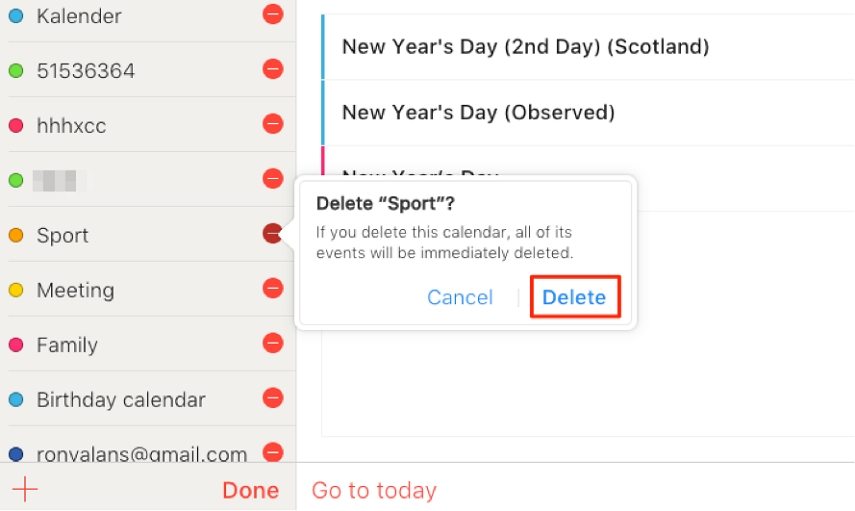
4 부. iPhone에서 구독 캘린더를 삭제하는 방법 (iOS 15 지원)
많은 Apple 사용자가 구독 한 캘린더를 iOS 15로 업데이트 한 후 iPhone에서 삭제하는 방법을 모릅니다. iOS 15에서 구독 한 캘린더를 삭제하는 방법은 다음과 같습니다.
1. 설정을 통해 :
1 단계 : 설정 > 계정 & amp; 비밀번호.
2 단계 : '구독 한 캘린더'를 탭합니다.
3 단계 : 삭제하려는 구독 캘린더를 선택합니다.
4 단계 : '계정 삭제'를 탭합니다.
5 단계 : 팝업 상자에서'계정 삭제를 탭하여 확인합니다.
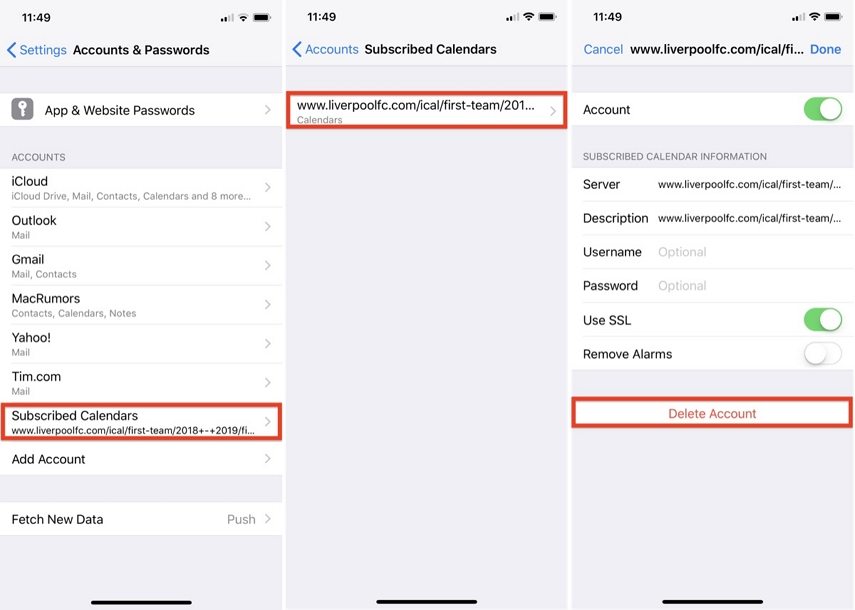
2. 캘린더 앱을 통해 :
1 단계 : 캘린더 앱을 엽니 다.
2 단계 :'캘린더'를 탭합니다.
3 단계 : 기타에서 '미국 공휴일' 옆의 확인란을 선택 취소합니다. 미국 공휴일을 선택 해제하면 더 이상 iPhone 캘린더에 표시되지 않습니다.
4 단계 : '미국 공휴일'옆에있는 (i) 정보 기호 를 탭합니다.
5 단계 : 알림에서 '이벤트 알림'을 사용 중지합니다.
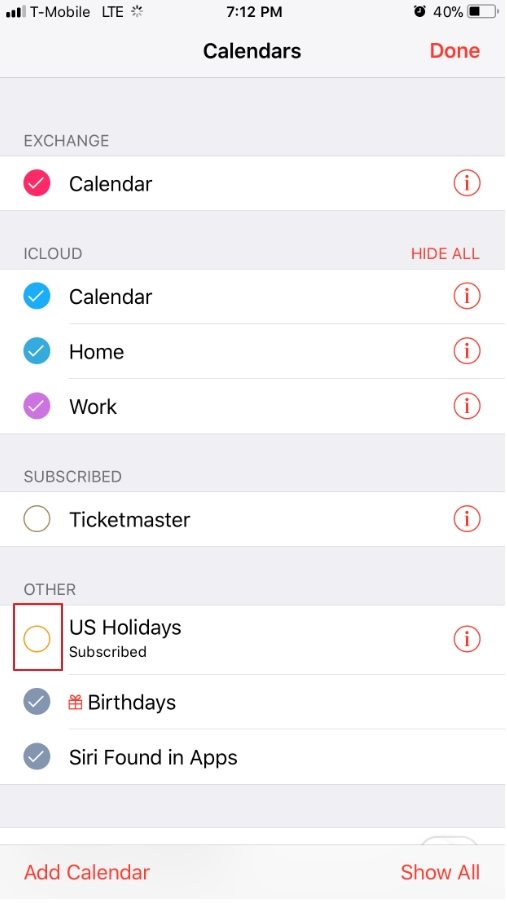
5 부. iPhone에서 실수로 삭제 된 캘린더를 복구하는 방법
많은 Apple 사용자가 구독 한 캘린더를 iOS 15로 업데이트 한 후 iPhone에서 삭제하는 방법을 모릅니다.
iPhone에서 실수로 삭제 한 캘린더를 복구하는 방법을 알고 싶으십니까?Tenorshare UltData를 사용하는 것이 좋습니다. 이를 통해 사용자는 실수로 삭제 된 캘린더 및 연락처, 사진, 메시지 및 비디오와 같은 기타 유형의 데이터를 복원 할 수 있습니다. 가장 중요한 것은 사용자가 iCloud 및 iTunes 백업을 사용하지 않고도 캘린더를 복원 할 수 있다는 것입니다. 또한 사용자가 메모를 검토하고 선택적으로 복원 할 수 있습니다. Tenorshare UltData를 사용하려면 아래 절차를 따르십시오.


1 단계 : PC 또는 Mac에서 Tenorshare UltData를 다운로드, 설치 및 실행합니다.
2 단계 : USB 케이블을 사용하여 iPhone을 컴퓨터에 연결합니다.
3 단계 : 스캔 시작을 클릭합니다. 실수로 삭제 한 캘린더는 인터페이스의 왼쪽 창에 표시됩니다.
4 단계 : 복구를 클릭하여 캘린더와 데이터를 복구합니다..
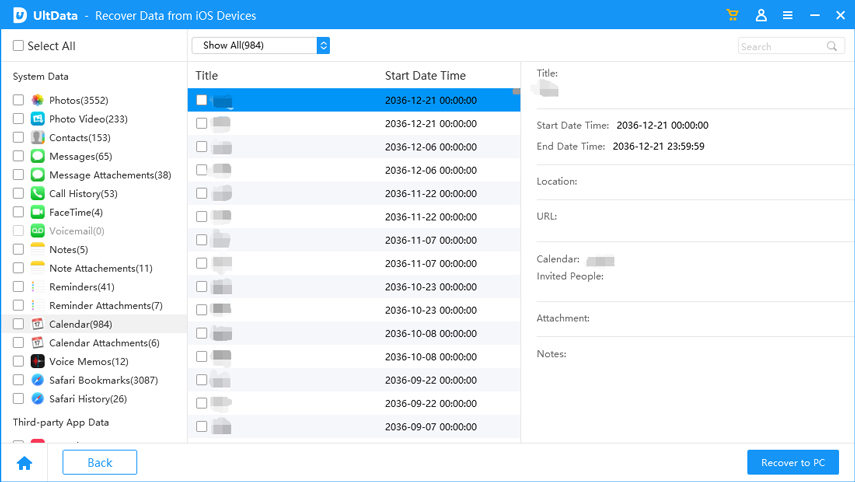
결론
iPhone에서 캘린더 추가 및 삭제는 iPhone 또는 icloud.com에서 직접 수행 할 수있는 간단한 프로세스입니다. 캘린더 이벤트 iPhone을 삭제하려면 캘린더를 삭제할 때와 동일한 절차를 사용하십시오. iPhone에서 실수로 캘린더를 삭제 한 경우 Tenorshare UltData를 사용하여 복구하는 것이 좋습니다.





